Trong bài viết trước Taimienphi.vn đã giới thiệu tới các bạn cách cài đặt Process Explorer. Bài viết hôm nay, Taimienphi.vn tiếp tục hướng dẫn các bạn cách sử dụng Process Explorer để quản lý hệ thống, tìm và theo dõi các phần mềm spyware, virus...
Process Explorer là một phần mềm đa năng với chức năng chính là quản lý và giám sát hệ thống. Ngoài việc sử dụng các phần mềm diệt virus thì còn một cách để các bạn có thể tìm và theo dõi virus cũng như các phần mềm gián điệp đó là sử dụng Process Explorer. Ngoài ra, các trường hợp máy tính xuất hiện các vấn đề, lỗi với các ứng dụng, hoặc bị đơ, treo... Process Explorer sẽ là công cụ cần thiết để xử lý các vấn đề này. Để hiểu rõ hơn về Process Explorer, mời các bạn theo dõi bài viết cách sử dụng Process Explorer dưới đây của Taimienphi.vn nhé.
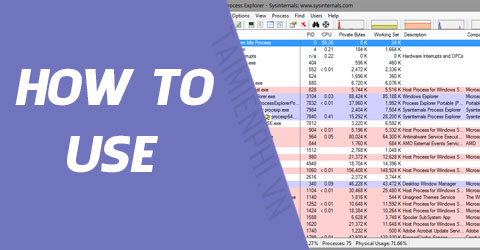
CÁCH SỬ DỤNG PROCESS EXPLORER
Các bạn có thể tham khảo thêm bài viết: Cách cài Process Explorer
Bước 1: Trước tiên để có thể có thể dễ dàng hơn trong việc sử dụng Process Explorer, chúng ta cần tinh chỉnh một chút. Các bạn vào View trên thanh Menu, chọn bỏ check Show Process From All Users
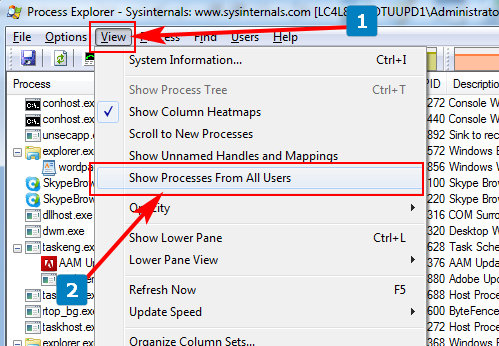
Bước 2: Bắt đầu tiến hành sang lọc các phần mềm nghi vấn là virus.
Trong ví dụ này giả định nghi ngờ tập tin CEPHtmlEngine.exe là tập tin lạ, có thể là virus

Bước 3: Các bạn click chuột phải vào tập tin này và chọn Properties... để xem thông tin về tập tin này.

Bước 4: Chúng ta sẽ biết được rất nhiều thông tin về tập tin này, tuy nhiên ở đây chúng ta chỉ cần quan tâm tới 1 tab là Image.
Tại Tab Image chúng ta sẽ biết được các thông tin cơ bản của tập tin này
- Tên: Adobe CEP HTML Engine
- Version: 7.0.0.67
- Build Time: Sat Sep 17 10:09:43 2016
- Đường dẫn: C:\Program Files\Adobe\Adobe Photoshop CC 2017 (32 Bit)\Required\CEP\CEPHtmlEngine\CEPHtmlEngine.exe

Bước 5: Tiếp tục chúng ta click vào nút Explore để tìm tập tin này trên hệ thống

Bước 6: Sau khi đã xác định được tập tin, chúng ta tiến hành tắt tiến trình hoạt động của tập tin này trên hệ thống. Sau khi tắt chúng ta có thể xóa thư mục chứa tập tin đi.
Có 2 cách để tắt tiến trình hoạt động của tập tin:
- Cách 1: Tắt hẳn tiến trình đang chạy
Bạn click chuột phải vào tập tin trên Process Explorer và chọn Kill Process sau đó chọn OK

- Cách 2: Tạm dừng tiến trình đang chạy
Bạn click chuột phải vào tập tin và chọn Suspend. Sau đó các bạn tiếp tục chuột phải và chọn Kill Process Tree và chọn Ok để hoàn thành.



Bước 7: Kiểm tra lại kết quả xem đã tắt được tiến trình của tập tin này.

Trên đây là hướng dẫn sử dụng Process Explorer để tắt một tiến trình đang hoạt động trên hệ thống. Qua bài viết này hy vọng các bạn sẽ có thể quản lý hệ thống máy tính tốt hơn, ngăn chặn được các phần mềm gián điệp hay virus thâm nhập vào hệ thống của mình. Cùng với việc sử dụng Process Explorer, các bạn nên dùng phần mềm diệt virus để bảo vệ dữ liệu quan trọng trong máy tính của mình, hiện nay có rất nhiều phần mềm diệt virus hiệu quả mà các bạn có thể tin tưởng và cài đặt
https://thuthuat.taimienphi.vn/cach-su-dung-process-explorer-29542n.aspx
Nếu trong quá trình sử dụng các bạn có thắc mắc thì hãy comment bên dưới bài viết, đội ngũ kỹ thuật viên của Taimienphi.vn sẽ hỗ trợ bạn.